Windows 7 VPN İstemcisi Nasıl Kurulur
Microsoft, Vindovs 7 Ağ / / March 19, 2020
Son Güncelleme Tarihi:

Genellikle (zamanın yaklaşık% 99'u) VPN, kurumsal kullanıcılar tarafından Şirketlerine geri bağlanmak için kullanılır. ağ dosya paylaşımlarına erişmek için, SharePoint sunucuları falan filan filan.
Bununla birlikte, zaman zaman VPN, ev kullanıcıları ev ağlarına tekrar bağlanmak için (veya gerektiğinde Annemin güvenlik duvarının diğer tarafında
Windows 7 ile Ev Tabanlı Bir VPN İstemcisi Nasıl Kurulur
1. Tıklayın Windows Başlat Orb ve tipağ arama çubuğuna ekleyin. Sonra Tıklayın Ağ ve Paylaşım Merkezi.
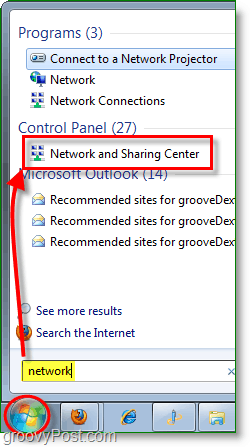
2. Ağ ve Paylaşım Merkezinden Tıklayın bağlantısı Yeni bir bağlantı ya da internet bağlantısı kurunuz.
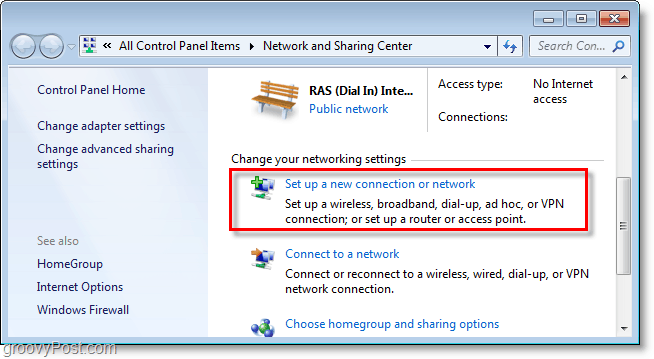
3. TıklayınBir işyerine bağlanın, sonra TıklayınSonraki.
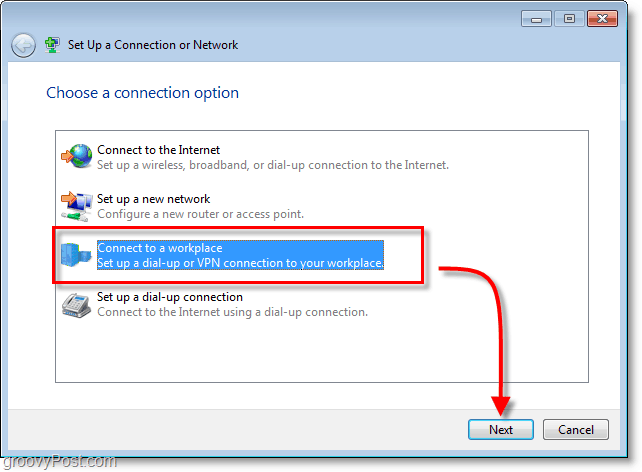
4. Tıklayınİnternet bağlantımı (VPN.) Kullan
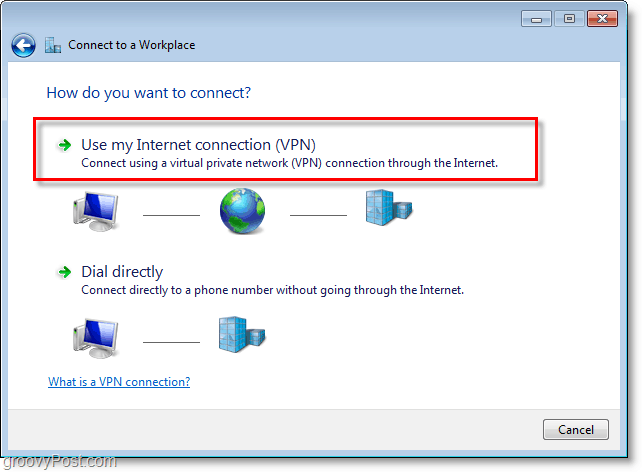
5. İnternet adresi altında tip senin BİTİK veya Global IP adresi. Hedef Adı altında: tip içinde hiçaçıklama bağlantınızın ne olacağı. Sonra Kontrol kutu Şimdi bağlanma; daha sonra bağlanabilmek için ayarlayın. TıklayınSonraki devam etmek.
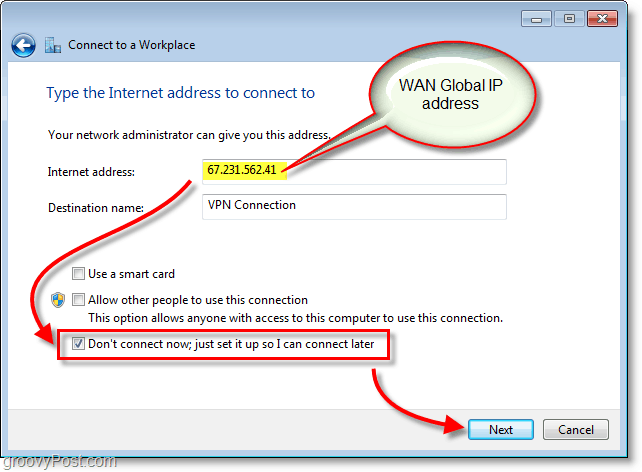
6. tip tayin edilen Kullanıcı adı ve Parola VPN ana bilgisayarı için. Büyük olasılıkla, VPN ana makinede oturum açmak için var olan bir kullanıcı hesabıdır. TıklayınOluşturmak bittiğinde.
Not: Bu şifreyi hatırlamayı seçebilirsiniz. Ancak, kimlik bilgilerinin her seferinde yeniden girilmesini istiyorsanız bir bağlantı daha güvenlidir.
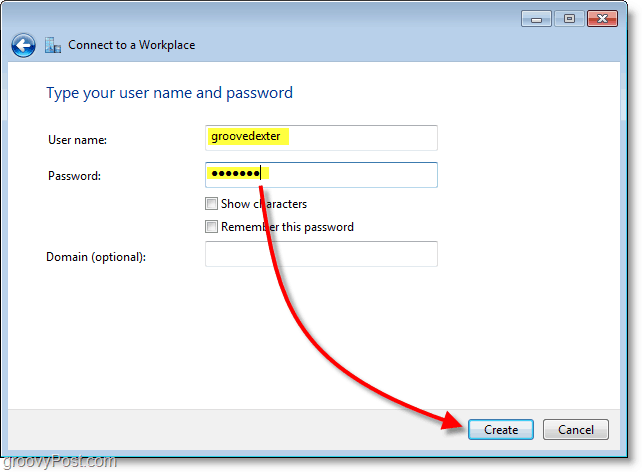
7. Henüz bağlantı kurmak istemiyoruz; bağlantıyı daha güvenli hale getirmek için ayarlanması gereken birkaç ayar vardır. Tıklayın Kapat ve ardından Ağ ve Paylaşım Merkezi(1. adımda gösterilir)
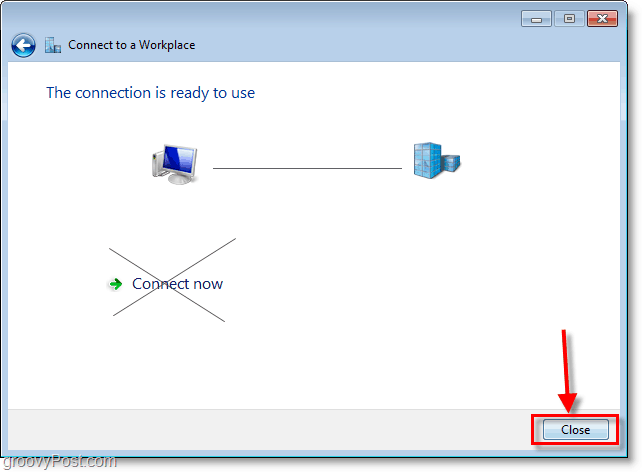
8. Ağ ve Paylaşım Merkezinden TıklayınAdaptör ayarlarını değiştir.
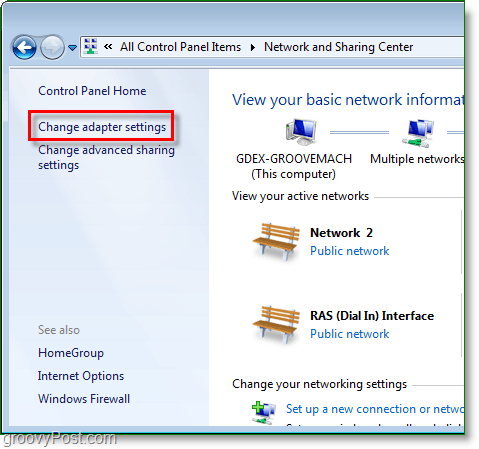
9. Sağ tık yeni oluşturulan VPN Bağlantısı (Hedef Adı) ve seçmekÖzellikleri.
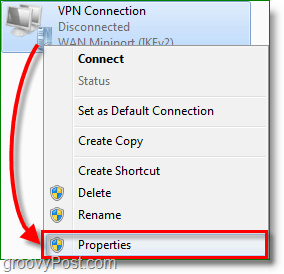
10. Tıklayın Güvenlik sekmesi ve Ayarlamak Veri Şifreleme Maksimum güç şifrelemesi (sunucu reddedilirse bağlantıyı kesin.) Sonra aşağıda her ikisini de kontrol ettiğinizden emin olun ÇATLAK kutuları. Tıklayıntamam kaydetmek ve devam etmek.
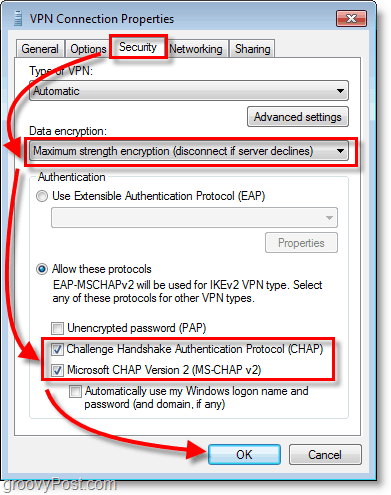
11. Sonraki, Sağ tık VPN Bağlantısı ve bu sefer seçmekBağlan. tip içinde Kullanıcı adı ve Parola ve sonra TıklayınBağlan.
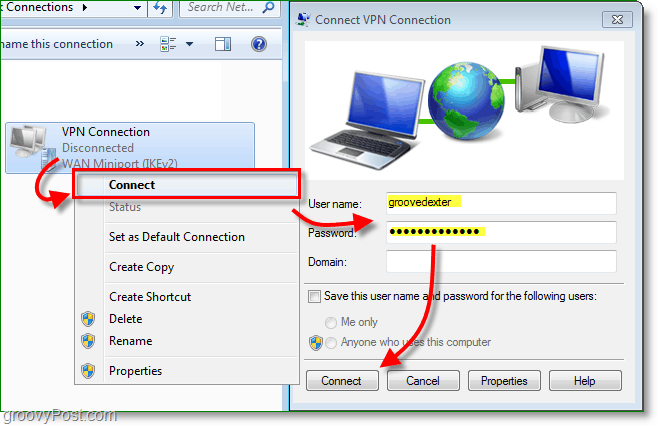
VPN bağlantısı artık canlı olmalı!

Bir hatırlatma olarak, bu muhtemelen VPN istemcisi için yaklaşık 100 farklı yapılandırmadan biridir, bu nedenle her iki tarafı da yönetmediğiniz sürece (istemci ve sunucu) VPN istemcisi kurulumunu mükemmel şekilde yapmak için BT ekibinizden doğru istemci yapılandırmalarını almanız gerekecektir.
